格式化u盘写保护怎么办 U盘无法格式化的解决方法
更新时间:2024-04-16 13:03:30作者:xiaoliu
在使用U盘的过程中,有时候会遇到无法格式化的问题,这时候就需要我们采取一些解决方法来处理,一般来说U盘无法格式化的原因可能是因为写保护开关被打开,或者是U盘本身出现了一些损坏。针对这种情况,我们可以尝试一些简单的方法来解决。接下来我将为大家介绍一些解决U盘无法格式化问题的方法。
操作方法:
1.选择要格式化的U盘,发现不能格式化,显示磁盘有写保护;

2.鼠标右键u盘,选择属性选项打开;
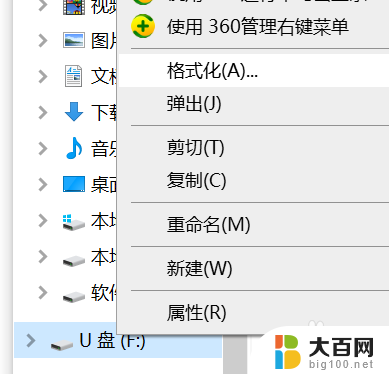
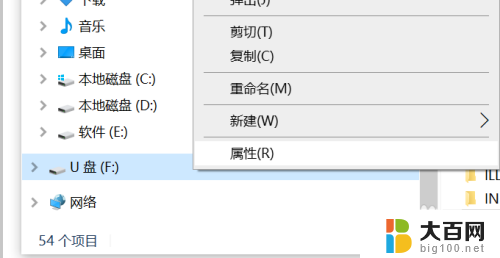
3.选择属性面板里的硬件选项打开,接着选择格式化的U盘,点击下方的属性打开;
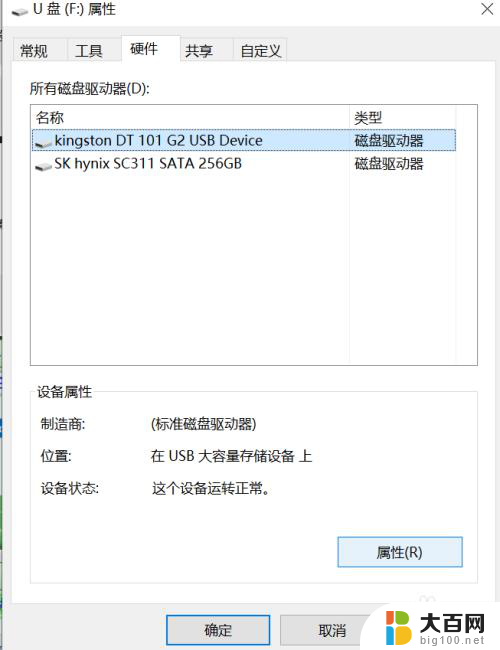
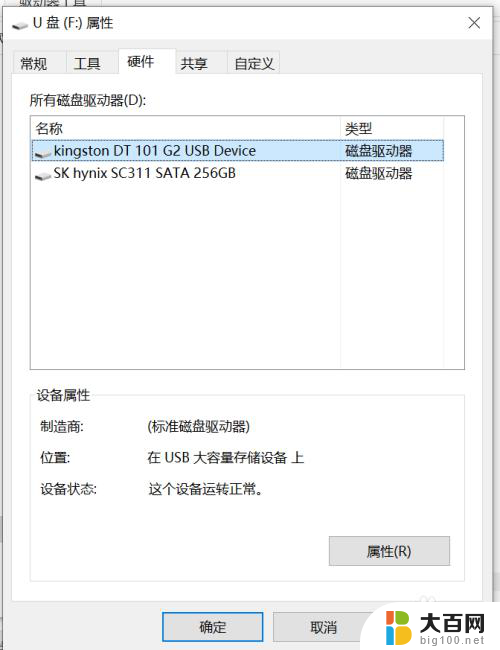
4.打开属性之后,选择卷选项。再点击下方的写入选项,之后格式化的U盘被写入到卷里;
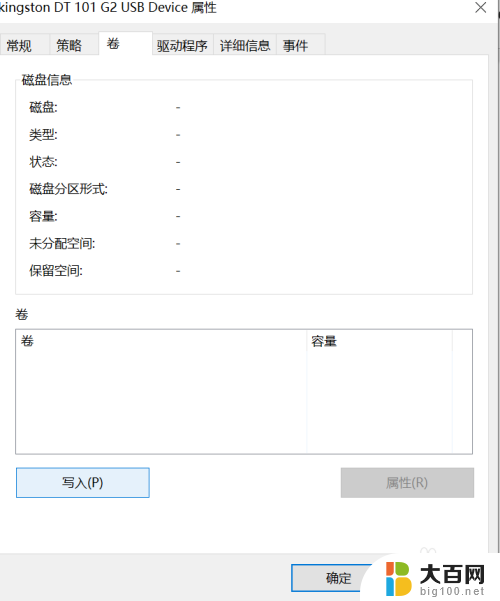
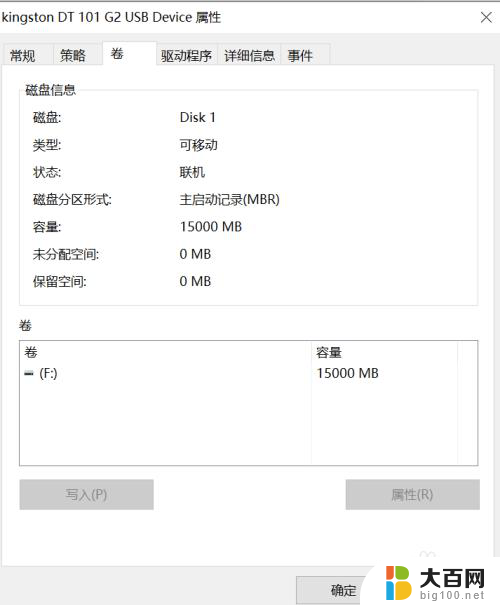
5.接着选择策略选项打开,点击下方更好的性能选项,之后确定;
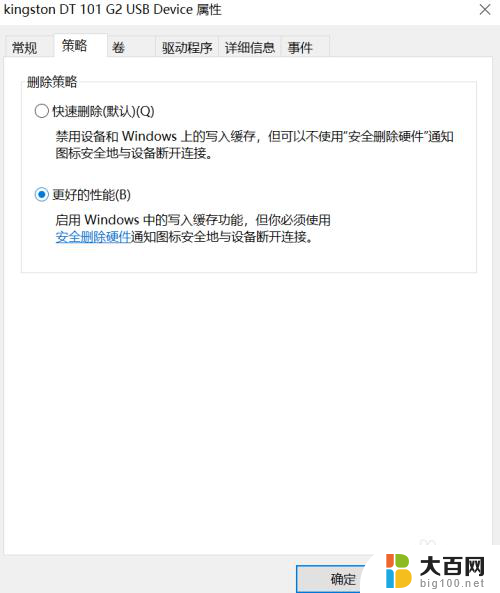
6.确定之后,点击退出即可,再次右键选择U盘进行格式化即可。
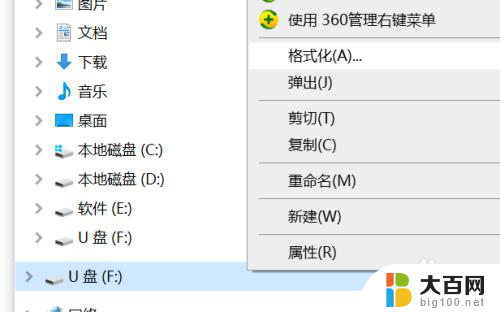
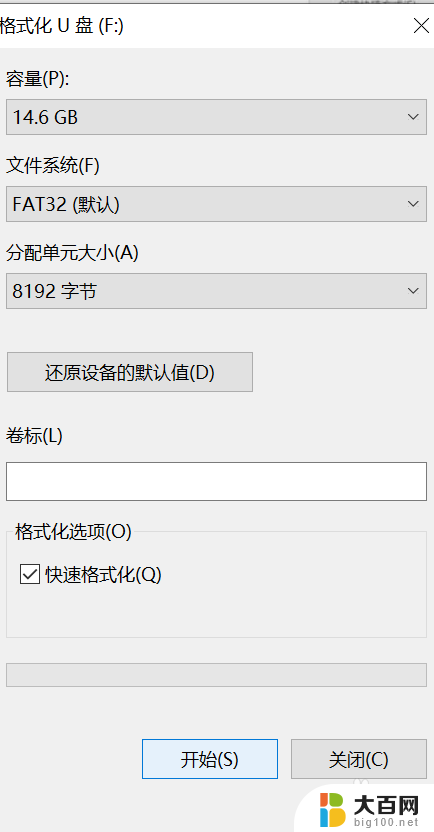
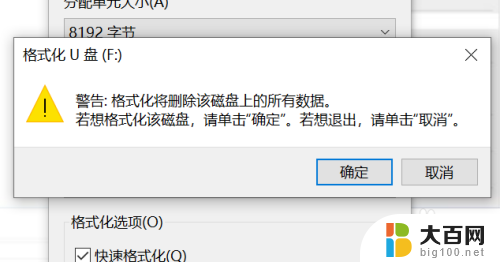
以上就是关于如何解决U盘写保护的全部内容,如果还有不清楚的用户,可以根据小编提供的方法进行操作,希望对大家有所帮助。
- 上一篇: 手提电脑忘记了开机密码怎么办 电脑忘记开机密码怎么办
- 下一篇: wps录制旁白 wps录制旁白教程
格式化u盘写保护怎么办 U盘无法格式化的解决方法相关教程
- 格式化写保护u盘 U盘无法格式化且显示有读写保护的处理方法
- 如何格式化写有保护的u盘 怎样解决U盘格式化显示有读写保护的问题
- 怎么格式化受保护的u盘 如何解决U盘格式化后显示有读写保护
- u盘无法识别也无法格式化 u盘无法识别的解决方法
- u盘无法分区怎么办 解决Windows无法完成U盘格式化问题
- u盘插上显示格式化怎么办 U盘插上需要格式化但无法格式化怎么办
- u盘无法使用 格式化 U盘无法正常格式化的处理方法
- 系统u盘格式化 u盘格式化成什么格式最好
- u盘 格式化 fat32 找不到 U盘如何格式化成FAT32格式
- u盘无法识别怎么格式化 u盘无法识别怎么办解决方法
- 苹果进windows系统 Mac 双系统如何使用 Option 键切换
- win开机不显示桌面 电脑开机后黑屏无法显示桌面解决方法
- windows nginx自动启动 Windows环境下Nginx开机自启动实现方法
- winds自动更新关闭 笔记本电脑关闭自动更新方法
- 怎样把windows更新关闭 笔记本电脑如何关闭自动更新
- windows怎么把软件删干净 如何在笔记本上彻底删除软件
电脑教程推荐